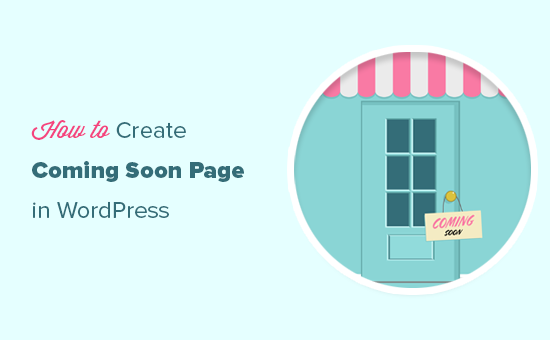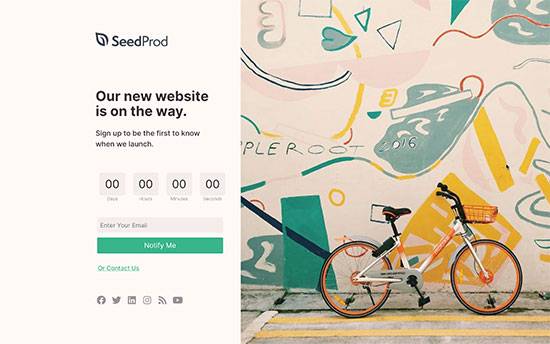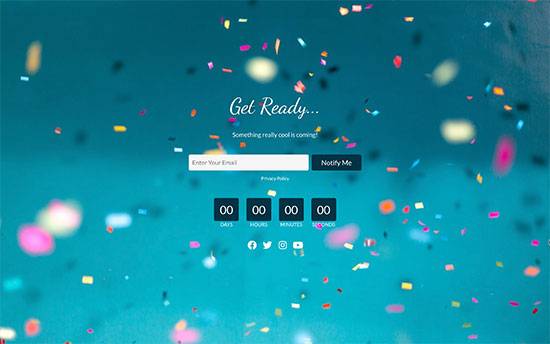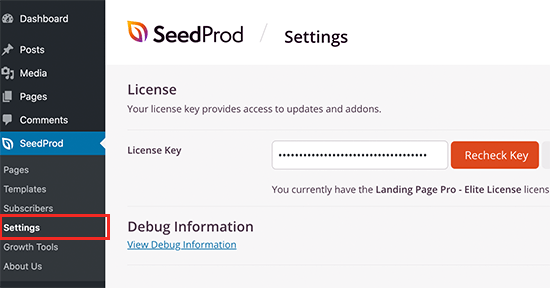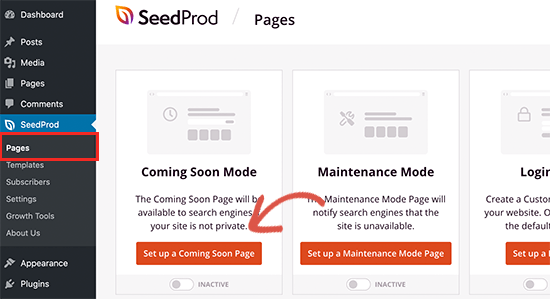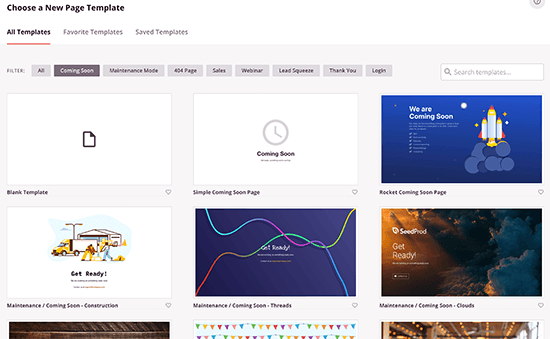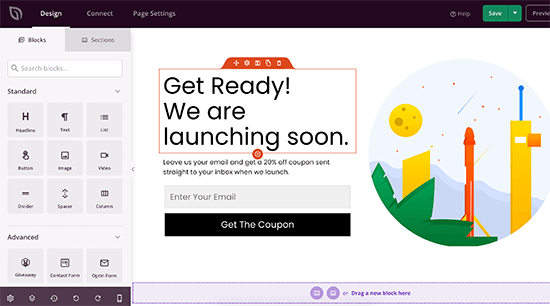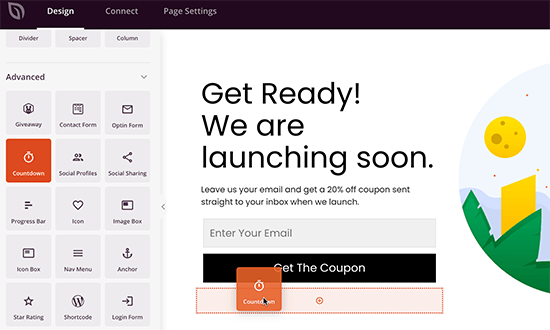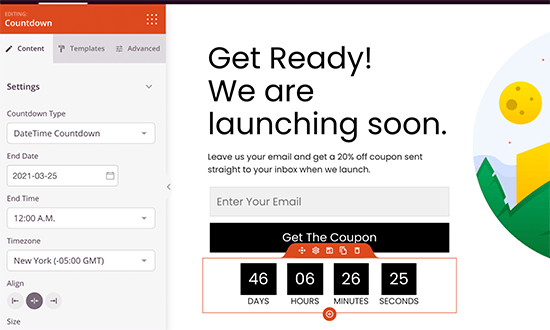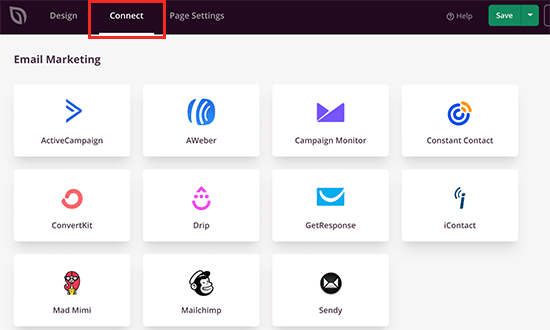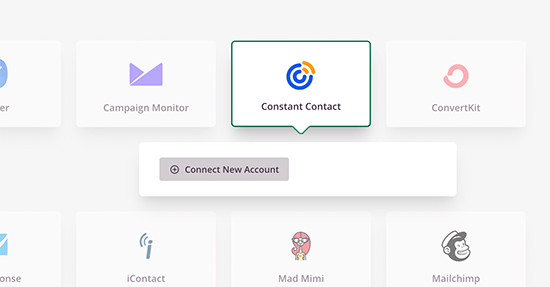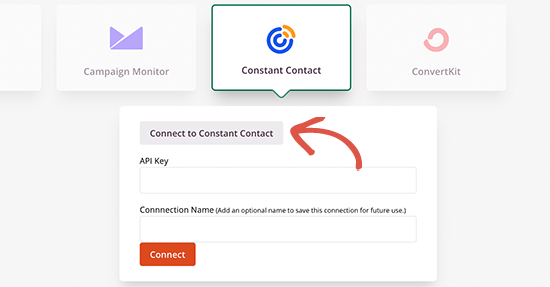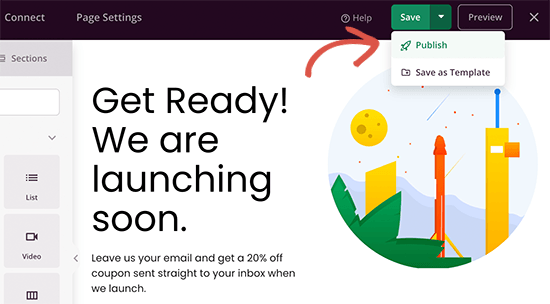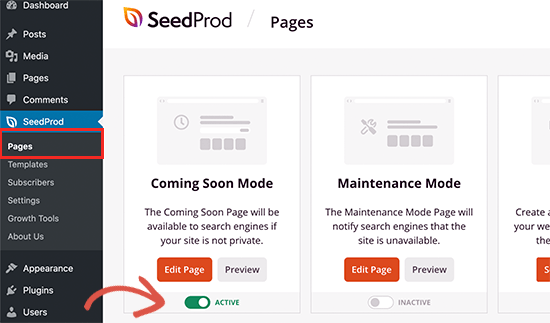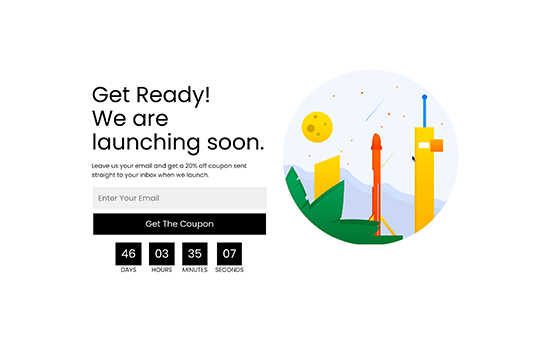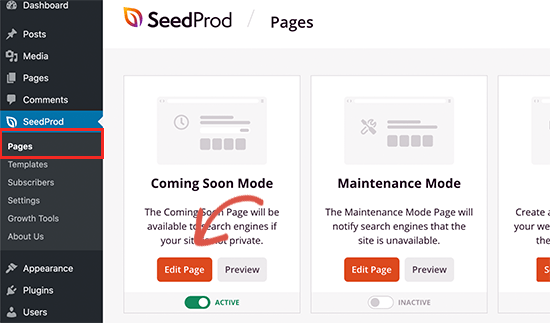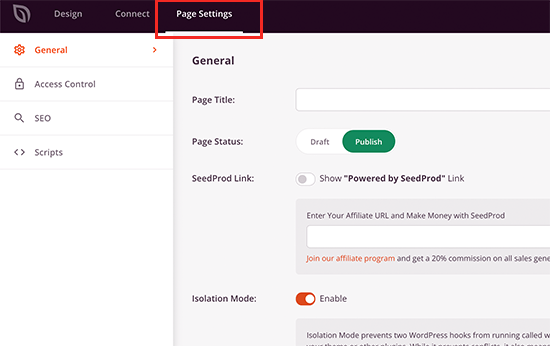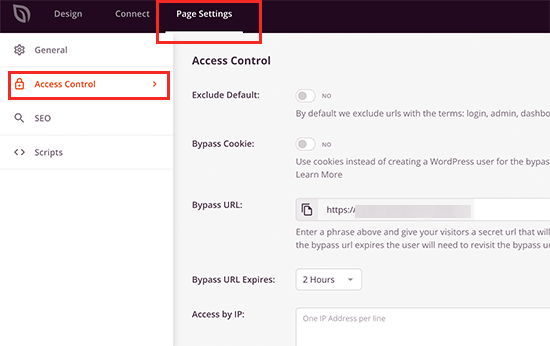如何创建WordPress网站的未来页面
在网站正式推出之前,我们可能需要一个即将推出的页面。这个页面可以在主网站上线之前建立预期,炒作,传播信息。
在本教程中,我们将向你详细展示如何为WordPress创建一个漂亮的页面。
为什么要创建即将发布的页面?
即将推出的页面不仅仅是你网站的占位符。甚至在网站上线之前,它们就可以成为有效的潜在客户转化工具。
创建即将发布页面的主要目的包括:
衡量用户兴趣——如果你对一个想法不确定,那么即将到来的页面可以帮助你评估用户对项目的兴趣。
建立-即将到来的页面也可以用来建立期望和宣传。提供产品信息,为用户提供分享的动力。
抓住潜在客户——开始建立你的邮件列表,让用户关注社交账户。这样,即使在推出网站之前,你也可以拥有一批忠实的粉丝。
如何创建一个美丽的即将到来的网页
首先,您需要安装并启用SeedProd插件。
Seed是市场上最好的WordPress页面生成器插件之一。插件支持您创建任何类型的登录页面,包括“即将推出”页面,以限制对您网站的访问,并将预发布页面转换为前导块。
注意:你可以使用SeedProd的免费版本,但是在本教程中,我们演示的是Pro版本,因为它有更多的功能。
启用后,您需要访问SeedProd设置页面以输入插件许可证密钥(您可以在Seed Prod网站的帐户下找到此信息)。
接下来,访问Seed Prod页面并单击“设置即将推出的页面”按钮。
在下一个界面上,您需要选择一个模板。Seed附带了几个专业设计的即将推出的页面模板供您选择。选择一个适合自己的模板就可以进行下一步了。
这将启动SeedProd页面生成器界面(silly)。可以看到所选模板的实时预览,可以点击选择编辑任意项目。
您还可以从左栏向页面添加新模块。比如添加一个倒计时器,告诉用户什么时候正式启动一个网站或者活动。
只需将“倒计时”模块拖放到您希望在页面预览中显示的位置。
之后,将鼠标悬停在模块上并点击倒计时模块,您将在左栏中看到其属性。
根据需要编辑页面。尝试添加不同的功能模块,改变文字颜色,添加企业Logo等。
连接到电子邮件营销服务
设计完成后,您可以切换到“连接”选项卡。您可以在这里将电子邮件登记表连接到电子邮件营销服务提供商(主要是海外电子邮件营销服务提供商)。
Seed支持大多数国外主流电子邮件营销平台。出于本教程的考虑,我们将以持续接触为例。只需点击选择它,然后点击“连接新帐户”按钮。
接下来,您需要为这个连接提供API键和名称。点击“连接到固定联系人”按钮继续下一步。
将会打开一个弹出窗口,您需要在其中登录您的联系人帐户。之后,点击“允许”按钮,这样SeedProd就可以访问您的联系人联系账户了。
接下来,它将显示您需要复制并粘贴到SeedProd中的API密钥,然后单击“Connect”按钮。
SeedProd将获得您的电子邮件列表。您需要选择要使用的电子邮件列表,然后单击“保存集成详细信息”按钮。
发布即将发布的页面
页面设计和集成完成后,您现在可以发布即将发布的页面了。
首先,单击“保存”按钮,然后选择“发布”以保存即将发布的页面并公开发布。
Seed现在将发布此页面,您可以通过单击“关闭”按钮退出页面生成器。
接下来,你需要开启“即将推出”模式,确保访问你网站的用户只能看到即将推出的页面。
只需转到Seed ProdPages页面,然后将“即将推出模式”下的切换开关切换到活动状态。
SeedProd现在将为您的网站打开即将到来的模式。当然,管理员仍然可以登录网站在后台工作,但其他未登录的用户将只能看到即将到来的页面。
即将推出页面高级设置
Seed支持您控制即将推出的页面的显示方式。您可以通过访问seed prodpages页面并单击即将到来模式框下的编辑页面按钮来访问这些高级设置。
这将启动页面生成器界面,您需要切换到“页面设置”选项卡。在常规设置下,您可以设置页面标题、选择隔离模式或使用新模板更改页面模板。
默认情况下,插件将开始向所有未列出的用户显示即将到来的页面。然而,SeedProd支持完全控制谁可以在即将到来的模式下访问您的网站。
这在某些情况下很方便。例如:
您只想允许客户端在登录时查看站点。
你想让一些网址公开访问。
允许具有特定IP地址的用户查看网站。
对于高级访问规则,请单击“访问控制”菜单,选择谁可以在即将到来的模式下访问您的网站。
您还可以切换到SEO选项卡,设置SEO标题、描述、在社交媒体网站上共享链接时使用的特色图片等。即将到来的一页。您也可以将此页面设置为对搜索引擎不可见。
如果你安装了主流的SEO插件(比如All in One SEO),那么SeedProd也会与之无缝配合。
最后,您可以切换到Scripts选项卡,在这里您可以添加您可能需要添加的任何第三方脚本。例如,你可能想在这里添加谷歌分析代码,脸书像素或其他跟踪代码。
不要忘记点击顶部的“保存”按钮来保存高级页面设置。
关闭即将推出的页面
当你准备好发布你的网站时,SeedProd可以非常容易地关闭即将到来的模式。
只需访问Seed ProdPages页面,关闭“即将推出模式”框下的“活动”开关。
创建WordPress维护模式页面
一些网站所有者可能希望显示维护模式页面,而不是即将发布的页面。如果您的网站正在进行维护,并且您希望用户知道您将很快回来,那么维护模式页面将会很有帮助。
Seed即将推出的Pro插件也使您能够在WordPress中创建漂亮的维护页面。
只需转到Seed ProdPages页面,然后单击“设置维护模式页面”按钮。
剩下的过程与创建即将发布的页面相同。您将获得完全的访问控制,并且可以在完成后轻松关闭维护模式。
我希望这个教程可以帮助你学习如何在WordPress中创建一个漂亮的即将到来的页面。